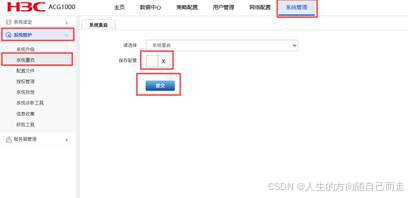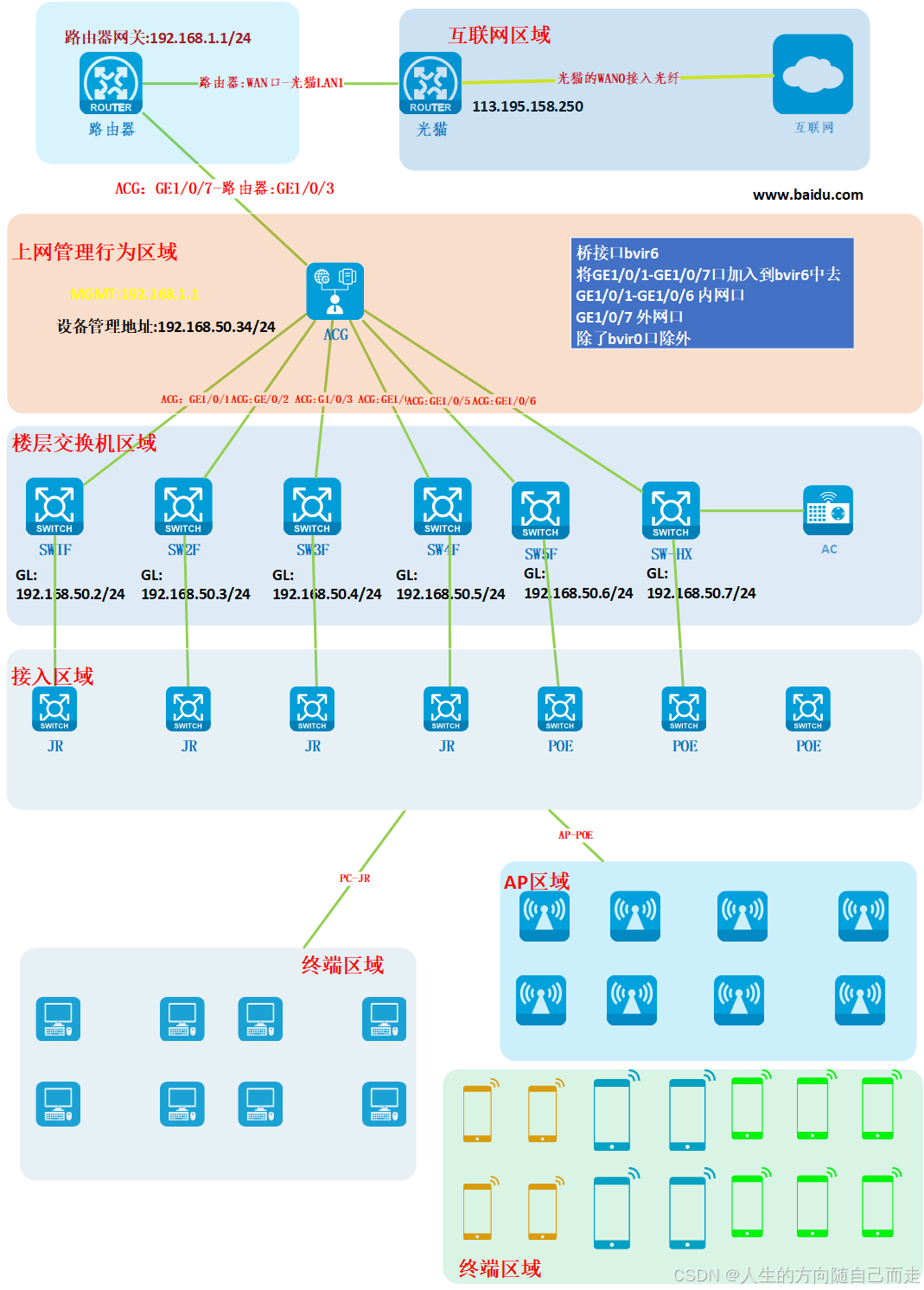上网行为二层部署案例
组网需求
- 1.1上网管理行为登入
- 电脑配置
- IP地址:19168.1.2
- 掩码: 255.255.255.0将网线连接ACG MGMT接口。
- 打开浏览器输入https://192.168.1.1登入。
- 默认用户名admin密码admin。
-
- 1.2接口配置
登入之后需要串联在网络之中,通产是串联在路由器或者防火墙和核心交换机之间。
ACG以透明模式部署,在网络配置>接口配置>网络接口>新建。
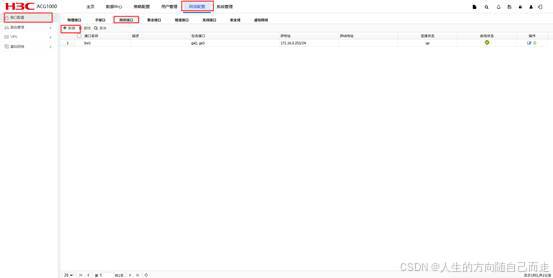
配置网桥接口
桥接口编号0-255
网桥可选接口将串联路由器和核心交换机的接口(0口除外)加入到右边。其中接口主地址为网桥管理口,需要与路由器和核心交换机的互联地址处于一个网段。勾选接口的管理方式。
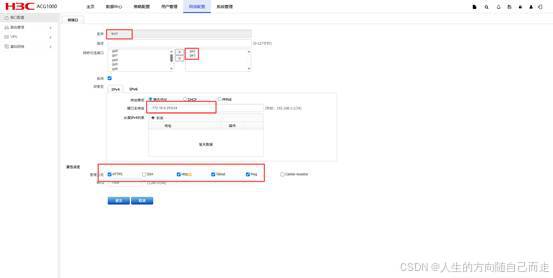
配置完之后可以在接口>物理接口下面看到选中的接口变成了switch端口。
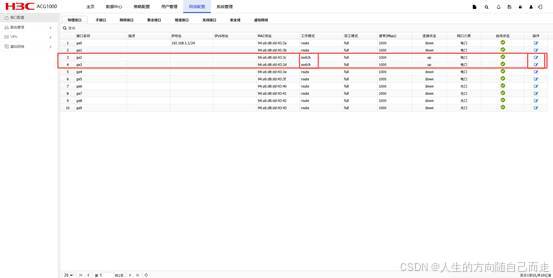
编辑接口可以看到工作模式透明模式已加入网桥,接口属性连接路由器防火墙的接口选择为外网口,连接核心交换机的接口选择为内网口。
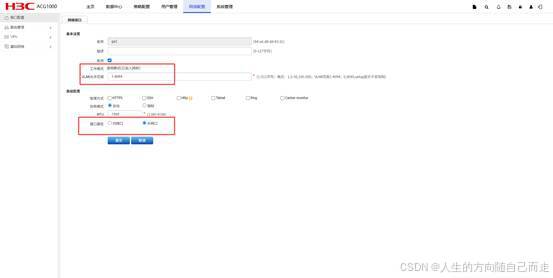
-
- 1.3配置路由
配置静态路由器,使ACG可以访问互联网以此更新特征库。
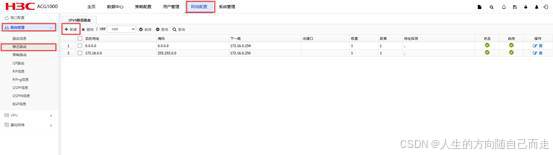
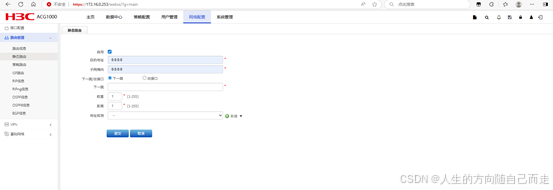
-
- 1.4配置IP设备范围
进入用户管理>认证管理>高级选项将认证范围改成any,否认审计策略不生效。
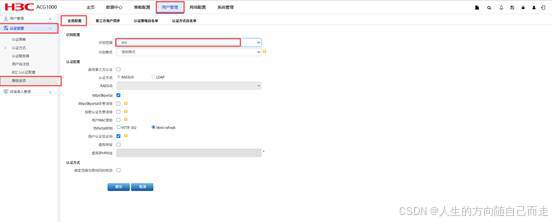
-
- 1.5安装授权
安装ACG授权进行更新特征库之后进行防翻墙策略。
获取授权之后在系统管理>系统维护>授权管理>导入许可证进行授权。
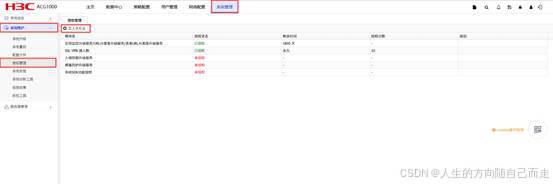
-
- 1.6升级特征库
进行特征库升级:系统管理>系统维护>系统升级
开启定期升级点击提交之后,再次点击立即升级更新特征库。
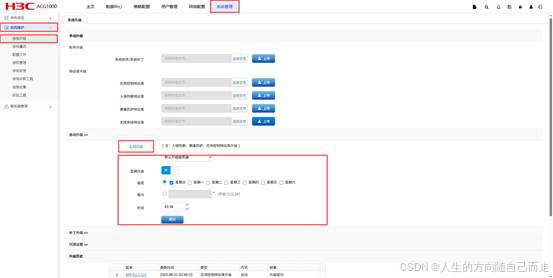
等待更新完特征库之后,配置审计策略和防翻墙策略。
-
- 1.7配置审计策略
策略配置>审计策略>新建
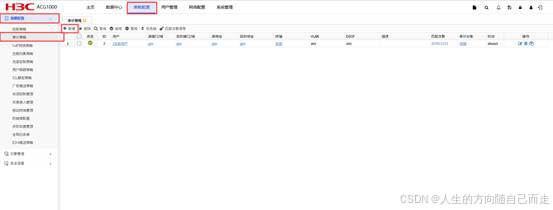
基础配置中选中全部角色
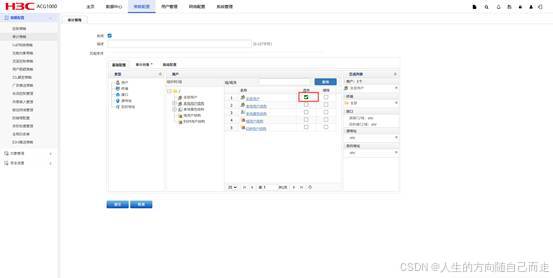
在审计对象中,将所有内容勾选。
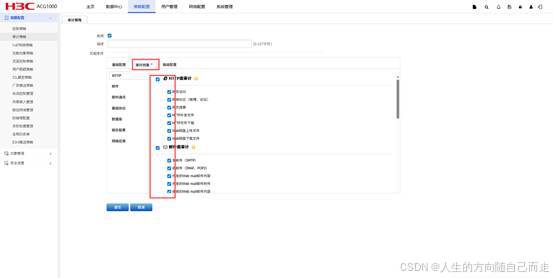
-
- 1.8配置控制策略
在策略控制>控制策略>新建
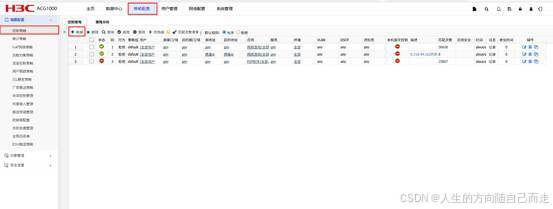
勾选拒绝,勾选日志,选择全部用户
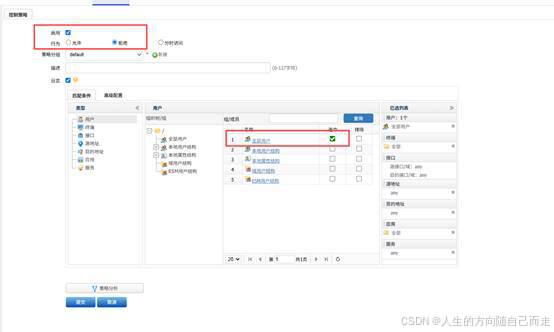
在应用之中只勾选网络代理
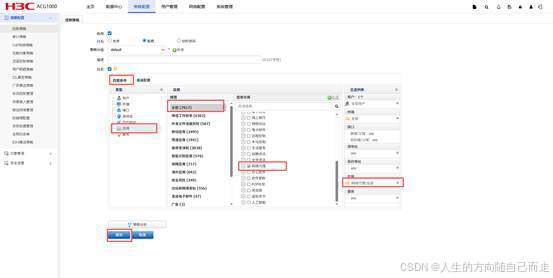
在选择海外应用点击加号直接添加,右边显示海外应用和网络代理之后,最后选择提交。
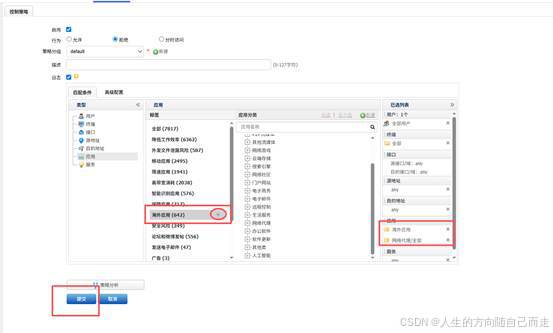
-
- 1.9保存配置
保存配置,一定要保存配置!
![]()
-
- 1.10挂载U盘
挂载U盘通U盘保存日志。
通过ssh/telnet 连接ACG 192.168.1.1,输入用户名密码后,输入enable,在输入usb1 is disk,
然后重启设备。
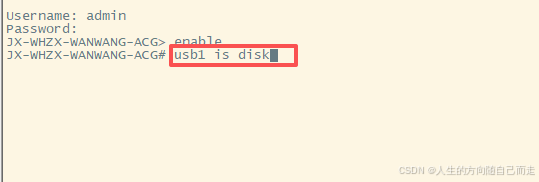
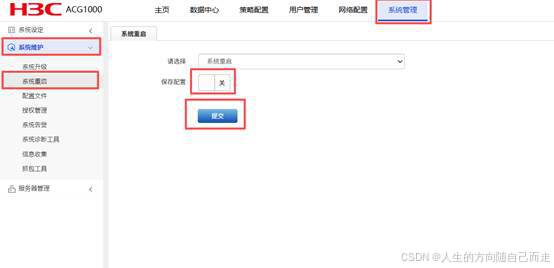
配置完毕之后在此页面输入enable,display hardware info查看,显示disk大小之后U盘挂载成功。
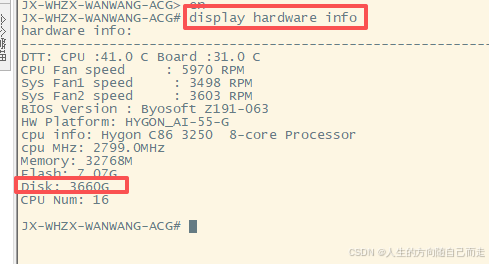
-
- 1.11配置日志储存天数
登入https://192.168.1.1设置日志存储天数。系统管理>系统设定>日志设定>日志保存期限。
根据具体要求设置日志保存天数。完成后提交。
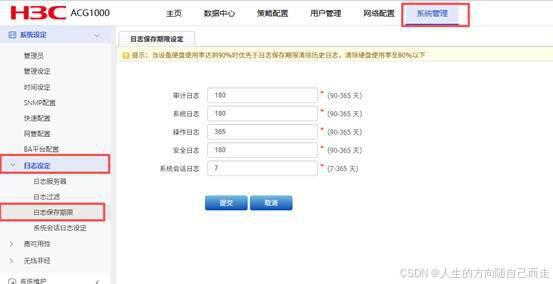
-
- 1.12再次保存配置
再次保存配置!!!
![]()
-
- 1.13导入配置
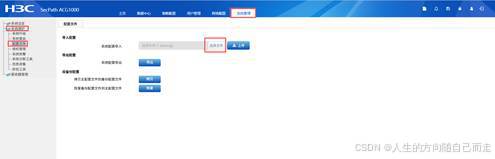
导入配置过后重启设备